Rozdíly mezi verzemi 14 a 17 (rozsah 3 verzí)
|
Velikost: 783
Komentář:
|
Velikost: 761
Komentář:
|
| Smazané věci jsou označeny takto. | Nové věci jsou označeny takto. |
| Řádek 1: | Řádek 1: |
| [[Návody/První přihlášení|<< Předchozí]] | [[Návody/Zastupování|Další >>]] | [[Návody/První přihlášení|<< Předchozí]] | [[Návody/Preferovaný jazyk|Další >>]] |
| Řádek 5: | Řádek 5: |
| Každý uživatel aplikace může změnit své vlastní heslo. Přihlašte se do svého profilu pomocí přihlašovacího jména a hesla a klikněte na odkaz se svým jménem, který je v pravém horním rohu aplikace. | '''Každý uživatel 1CLICK si může změnit své vlastní heslo.''' Tuto změnu můžete provést v '''úpravách vašeho účtu'''. Kterou naleznete v '''Nastavení systému''', nebo kliknutím na odkaz s vaším jménem umístěným v pravém horním rohu aplikace, v okně '''Změna hesla'''. |
| Řádek 9: | Řádek 11: |
| Systém otevře novou záložku aplikace s Vaším jménem. Na této záložce uvidíte své osobní údaje. Pod osobními údaji je dialog pro změnu hesla. Zapište nové heslo a ověřte jeho správné zadání opakovaným zapsáním do kolonky '''Potvrzení hesla'''. |
Vámi zvolené heslo napište do kolonky '''Nové heslo''' a pro ověření správného zadání, ho napište ještě jednou do kolonky '''Potvrzení hesla'''. |
| Řádek 15: | Řádek 15: |
| [[Návody/První přihlášení|<< Předchozí]] | [[Návody/Zastupování|Další >>]] | [[Návody/První přihlášení|<< Předchozí]] | [[Návody/Preferovaný jazyk|Další >>]] |
Změna hesla
Každý uživatel 1CLICK si může změnit své vlastní heslo.
Tuto změnu můžete provést v úpravách vašeho účtu. Kterou naleznete v Nastavení systému, nebo kliknutím na odkaz s vaším jménem umístěným v pravém horním rohu aplikace, v okně Změna hesla.
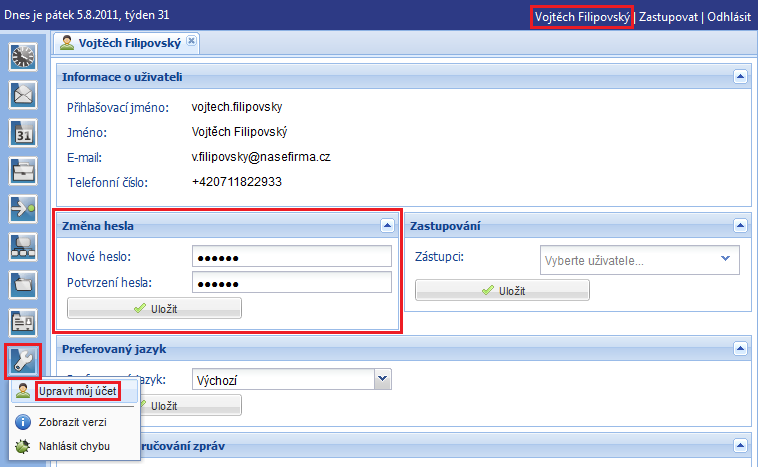
Vámi zvolené heslo napište do kolonky Nové heslo a pro ověření správného zadání, ho napište ještě jednou do kolonky Potvrzení hesla.
Změnu hesla potvrďte tlačítkem Uložit.